Akár hivatalos dokumentumot oszt meg az irodában, akár fájlt vagy videót küld másoknak, tagadhatatlan követelmény van vonzó internetes feltöltési sebesség, hogy a megosztott fájlokhoz könnyen és gyorsan hozzáférhessenek azok, akikkel megosztja a fájlokat. Sajnos ez nem mindig ennyire tiszta és elégedett, és a végén húzza a haját a lassú internet feltöltési sebesség.
Ez a cikk azonban biztosan megtalálja a legjobb megoldásokat, ha a lassú feltöltési sebesség problémájával szembesül. Ebben a részben megtudhatja, hogyan növelheti a feltöltési sebességet, és hogyan térhet vissza a gyors megosztáshoz.
Egyszerű módszerek a feltöltési sebesség növelésére
Ha elakad a lassú feltöltési sebességnél, és nem tudja, hogyan hárítsa el a hibákat, és hogyan próbáljon ki egy barátságos Wi-Fi teljesítményt vagy mindenekelőtt, megnövelt feltöltési sebesség majd vegyen egy mély lélegzetet, mert itt van néhány tipp a feltöltési sebesség növeléséhez.
1. Ellenőrizze a kapcsolatot, és indítsa újra az eszközt
Lehet, hogy néhányan már megtették, de kötelező tudomásul venni, hogy gyakran ez a legapróbb lépés is lehet a válasz arra a kérdésre, hogyan lehet növelni a feltöltési sebességet. Először is ellenőrizze, hogy a Wi-Fi elérte-e a sebességet. Ehhez hajtson végre egy sebességtesztet, majd próbálja meg újra csatlakoztatni, hogy eszköze újrainduljon.
Ha nem ez a megoldás, akkor fontolja meg a készülék újraindítását, legyen az mobiltelefon vagy számítógépre, mert ez egy fontos lépés a telefon és a telefon hibáival kapcsolatos legtöbb probléma megoldásához számítógép.
Olvassa el még: Hogyan teszteljük a pontos internetsebességet
2. Ellenőrizze a router firmware-jét
Ha a feltöltési sebesség nem növekszik, akkor talán a legjobb, ha megnézi, hogy a firmware frissítve van-e. Mivel a firmware rendszerint időről időre frissül; célszerű megbizonyosodni arról, hogy naprakész. Frissítheti az útválasztó firmware-jét, hogy elkerülje a lusta feltöltési sebességet okozó hibákat. A firmware frissítéséhez az alábbi lépéseket kell végrehajtania:
- Csatlakoztassa eszközét az útválasztóhoz. (Wi-Fi-n vagy Etherneten keresztül)
- Most nyissa meg a böngészőt, és írja be IP-címét a weben.
- Jelentkezzen be az útválasztóba, és nyissa meg a Beállításokat.
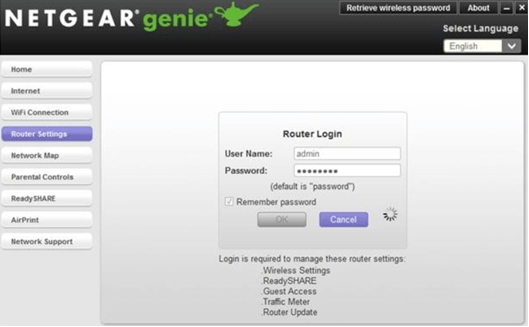
- A kezdéshez válassza a Firmware frissítése lehetőséget.
3. Vegye fel a vezetékes kapcsolatot
Összehasonlításképpen a Wi-Fi kapcsolatok lassabban működnek, mint a vezetékesek, tekintettel a sávszélességre vagy a több eszközhöz való csatlakozásra vonatkozó korlátozásokra. Ha Wi-Fi-t használ, és lassú feltöltési sebességgel küzd, próbálja meg vezetékes kapcsolatra váltani. A vezetékes kapcsolatok nagy feltöltési sebességet biztosítanak.
Ezenkívül azt is ellenőrizheti, hogy rendszere és útválasztója támogatja-e a Wi-Fi funkciót, és megbizonyosodhat arról, hogy nincs más eszköz, amely alapértelmezés szerint csatlakozik ehhez a Wi-Fi-hálózathoz.
4. Frissítse az illesztőprogramot
Az eszköz és az illesztőprogram közötti kapcsolat erős megőrzése érdekében fontos, hogy az illesztőprogramok naprakészek legyenek. Az elmulasztott frissítések halomának elkerülése érdekében manuálisan kell frissítenie az illesztőprogramokat a zavartalan csatlakozás érdekében.


Megpróbálhatod Bit illesztőprogram-frissítő amely nemcsak hatékonyan frissíti az összes illesztőprogramot, hanem egy kattintással kijavítja az összes többi, az illesztőprogramokkal kapcsolatos problémát is. Ez az illesztőprogram-frissítő pillanatok alatt átvizsgálja az elavult illesztőprogramokat, és időt takarít meg, lehetővé téve, hogy a rendszer gyorsabban működjön, mint korábban.
5. Domain névrendszer módosítása
A Domain Name System (DNS-szerver) a tartományneveket IP-címekké alakítja át, amely gondoskodik az internetes források betöltését a weben. Mivel a különböző tartománykiszolgálók eltérő sebességgel rendelkeznek, a feltöltés sebességének felgyorsítása érdekében érdemes lehet ezeket manuálisan megváltoztatni.
Olvass tovább: A 0x800F081F hibakód javítása a Windows 10 rendszerben
6. Törölje a szükségtelen fájlokat és programokat
Néha annyira elfoglaltak vagyunk egy probléma mögött meghúzódó okok feltárásával, hogy figyelmen kívül hagyjuk a ténylegeset. Néha csak a cookie-k, a gyorsítótár és az előzmények listája lassítja a feltöltési sebességet. Ha szeretné tudni, hogyan növelheti a feltöltési sebességet, akkor ezt a tippet feltétlenül teljesítenie kell.
A sütik tisztítása, rosszindulatú a régi fájlok pedig életre kelthetik az internetes feltöltési sebességet. Mindössze annyit kell tennie, hogy alaposan átvizsgálja a rendszert, és eltávolítja a nem kívánt elemeket.
Gyakran Ismételt Kérdések (GYIK) a feltöltési sebességről
Q1. A router növelheti az internet feltöltési sebességét?
Annak érdekében, hogy az útválasztó hozzájárul-e a gyors feltöltési sebességhez, naprakészen kell tartania. Az útválasztó, ha kompatibilis a Wi-Fi szabványokkal és frissítve van, segíthet a feltöltési sebesség növelésében.
Q2. Hogyan lehet javítani a lassú feltöltési sebességet az interneten?
Az interneten történő feltöltés sebességének növeléséhez először ellenőriznie kell a Wi-Fi-t, és újra kell indítania az eszközt. Ha ez nem oldja meg a problémát, akkor módosíthatja a DNS-kiszolgálót, mert a különböző szerverek eltérő feltöltési sebességet biztosítanak. Emellett a feltöltés sebességének növelése érdekében eltávolíthatja a haszontalan dokumentumok, rosszindulatú programok, cookie-k és előzmények halmát.
Q3. Milyen a jó feltöltési sebesség az interneten?
Következtetésképpen nem lehet jó internetsebességet megállapítani, de a 25 megabit/másodperc ideális internetsebességnek tekinthető a rendkívül sima és kényelmes böngészés érdekében.
Növelje internetes feltöltési sebességét ezekkel az egyszerű tippekkel
A fent említett módszerek végrehajtása biztosan növelje a feltöltési sebességet és egyszerű és kényelmes letöltést és böngészést tesz lehetővé az adatok megosztása mellett.
Ha a fenti módszerek egyike sem bizonyult hasznosnak az Ön problémájában, akkor itt az ideje, hogy kipróbáljon egy új internetszolgáltatót. nem igaz? Mi a véleménye erről a problémáról és a megoldási módokról? Mondjon el mindent a megjegyzés rovatban. A többit illetően pedig legyen naprakész minden javítással és frissítéssel kapcsolatban